Чисте завантаження може позбутися випадкових спливаючих вікон командного рядка
- Командний рядок — це потужний інструмент Windows, який може виконувати команди, коли вам потрібно.
- Коли він випадково відкривається та закривається без виклику, це може бути тривожною ситуацією, яка вказує на основну проблему.

XВСТАНОВИТИ, НАТИСНУВШИ ЗАВАНТАЖИТИ ФАЙЛ
Це програмне забезпечення виправить поширені комп’ютерні помилки, захистить вас від втрати файлів, зловмисного програмного забезпечення, збою апаратного забезпечення та оптимізує ваш ПК для максимальної продуктивності. Вирішіть проблеми з ПК і видаліть віруси в 3 простих кроки:
- Завантажте Restoro PC Repair Tool який поставляється із запатентованими технологіями (патент доступний тут).
- Натисніть Розпочати сканування щоб знайти проблеми з Windows, які можуть спричиняти проблеми з ПК.
- Натисніть Відремонтувати все щоб вирішити проблеми, що впливають на безпеку та продуктивність вашого комп’ютера.
- Restoro завантажив 0 читачів цього місяця.
Командний рядок — це інструмент, який використовується операційною системою Windows для виконання команд і запуску програм. Це простий і ефективний спосіб запускати програми безпосередньо з Windows.
Але навіть незважаючи на те, що це корисно, іноді ви можете виявити, що командний рядок відкривається та закривається випадковим чином, а іноді під час запуску. Для одних навіть інших програми продовжують закриватися автоматично. Якщо це трапляється досить часто, це може дуже засмучувати.
Чому мій CMD випадково спливає та закривається?
Коли командний рядок випадково відкривається та закривається, це може означати проблему з вашим комп’ютером. Нижче наведено деякі з причин, чому ця проблема може виникнути.
- Забагато програм відкривається одночасно – Якщо у вас є інші програми, які працюють одночасно, вони можуть заважати одна одній і спричиняти проблеми з командним рядком.
- Вірусна інфекція – Віруси здатні заразити будь-яку частину вашого комп’ютера, включаючи командний рядок. Ось чому а відмінне антивірусне рішення що є актуальною, завжди має бути встановлено на вашому ПК.
- Завдання з технічного обслуговування – Деякі завдання технічного обслуговування автоматично відкривають вікно командного рядка як частину своєї процедури. Якщо це так, вам не потрібно про це хвилюватися.
- Втручання третіх осіб – Якщо для відкриття командного рядка ви використовуєте сторонню програму, як-от пакетний файл або сценарій, можливо, команда, яка використовується у файлі, спричиняє проблеми з командним рядком Windows.
- Пошкоджений системний файл – А пошкоджений системний файл Windows або пошкоджений запис реєстру Windows може ускладнити правильний запуск деяких програм, наприклад командного рядка.
Що робити, якщо командний рядок випадково відкривається та закривається?
Перш ніж виконувати трохи технічні кроки, спробуйте наступне:
- Закрийте будь-які інші програми, перш ніж відкривати іншу таким чином, і перевірте, чи допоможе це вирішити проблему.
- Перш ніж повторити спробу, закрийте всі вікна командного рядка, які можуть бути відкриті.
- Нарешті, спробуйте перезавантажити ПК і перевірте, чи командний рядок поводиться так само. Якщо ти ПК не вдається перезавантажити, зверніться до нашого посібника.
1. Виконайте команду netstat
- Вдарити вікна ключ, вид cmd у рядку пошуку та натисніть Запустити від імені адміністратора.

- Введіть наступну команду та натисніть Введіть:
cmd /k netstat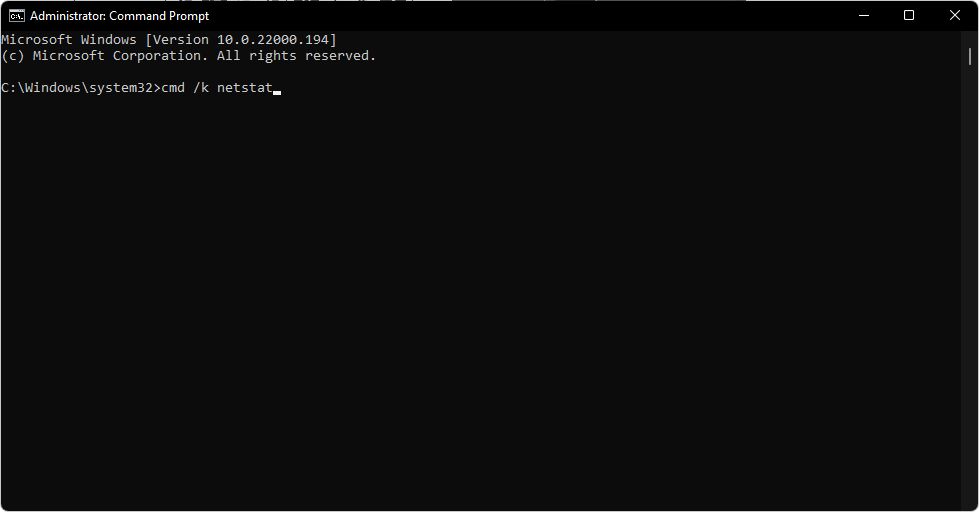
2. Сканувати на віруси
- Натисніть вікна ключ, пошук Безпека Windows і натисніть ВІДЧИНЕНО.

- Виберіть Захист від вірусів і загроз.

- Далі натисніть Швидке сканування під Актуальні загрози.

- Якщо ви не знайшли жодних загроз, перейдіть до повного сканування, натиснувши Sможна варіанти трохи нижче Швидке сканування.
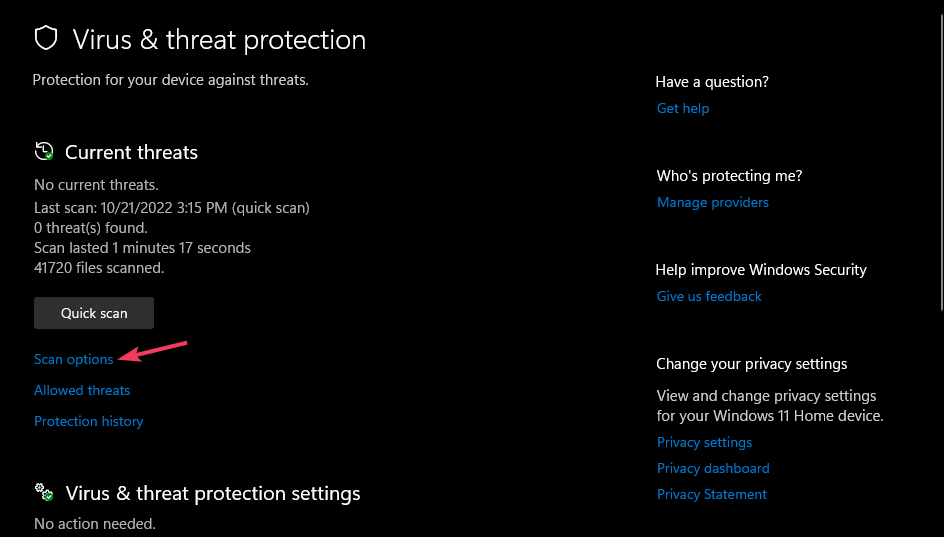
- Натисніть на Повне сканування щоб виконати глибоке сканування вашого ПК.

- Дочекайтеся завершення процесу та перезапустіть систему.
Виявляється, що запуск сканування виправляє речі, коли командний рядок відкривається та негайно закривається через вірус.
Якщо ви хочете отримати ретельну перевірку комп’ютера на наявність зловмисного програмного забезпечення, ми рекомендуємо використовувати антивірус стороннього виробника, ESET Internet Security, оскільки він має деякі з найдосконаліших функцій захисту від зловмисного програмного забезпечення.
⇒Отримайте ESET Internet Security
- StartUpCheckLibrary.dll відсутній? Ось як це виправити
- MSVCR71.dll не знайдено: 5 способів це виправити
- D3dx9_42.dll не знайдено: як це виправити за 5 кроків
3. Виконайте команди DISM і SFC
- Вдарити вікна ключ, вид cmd у рядку пошуку та натисніть Запустити від імені адміністратора.

- Введіть наступну команду та натисніть Введіть:
Dism /Online /Cleanup-Image /RestoreHealth
- Зачекайте, поки команда буде виконана, потім введіть наступну та натисніть Введіть:
Sfc /scannow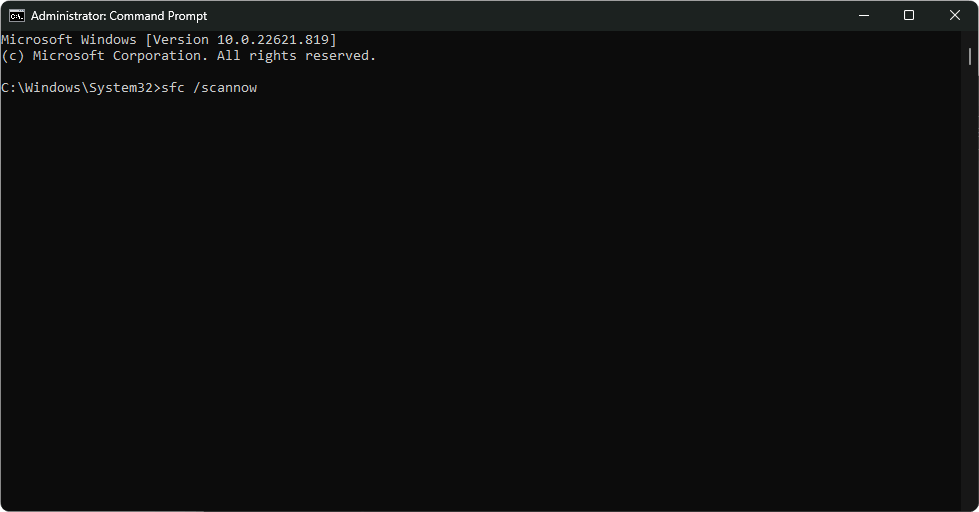
4. Виконайте команду CHKDSK
- Вдарити вікна ключ, вид cmd у рядку пошуку та натисніть Запустити від імені адміністратора.

- Введіть наступну команду, замініть літеру C літерою вашого диска та натисніть Введіть:
chkdsk C: /f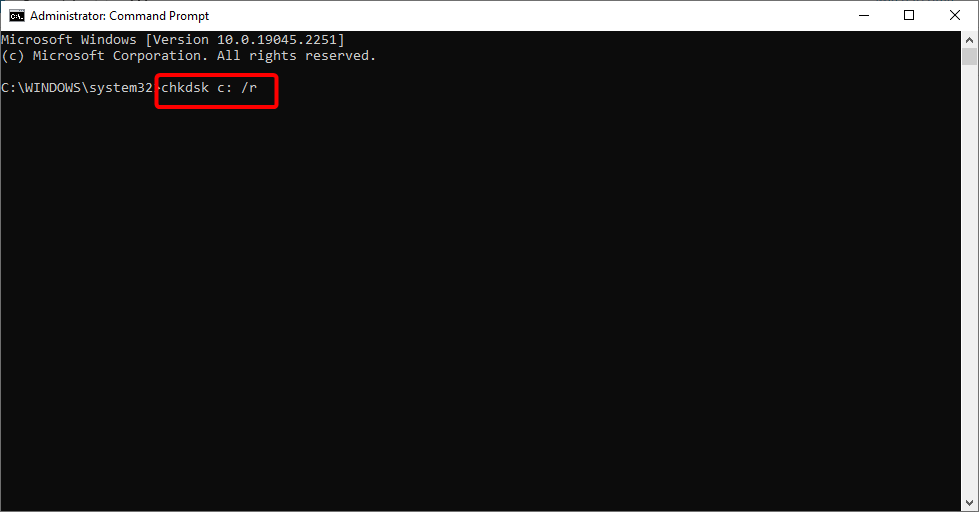
5. Вимкніть тригери планувальника завдань
- Вдарити вікна ключ, вид Планувальник завдань у рядку пошуку та натисніть ВІДЧИНЕНО.

- Перейдіть до Бібліотека планувальника завдань зліва.

- Перевірте наявність будь-яких підозрілих тригерів. (Більшість користувачів скаржилися, що OneDrive був звичайним тригером).
- Клацніть по ньому правою кнопкою миші та виберіть Вимкнути.
- Перезавантажте ПК.
Планувальник завдань — це компонент Windows, який дозволяє планувати завдання. Ти можеш використовувати планувальник завдань для запуску програм або сценаріїв у запланований час. Однак за замовчуванням ця функція ввімкнена з кількома тригерами, які запускаються під час завантаження або під час входу в систему.
Порада експерта:
СПОНСОРОВАНО
Деякі проблеми з ПК важко вирішити, особливо коли мова йде про пошкоджені сховища або відсутні файли Windows. Якщо у вас виникли проблеми з виправленням помилки, ваша система може бути частково зламана.
Ми рекомендуємо встановити Restoro, інструмент, який просканує вашу машину та визначить несправність.
Натисніть тут завантажити та почати ремонт.
Ці тригери можуть знадобитися для деяких програм, але якщо вони вам не потрібні, їх вимкнення може звільнити ресурси та підвищити продуктивність.
6. Оновити системну змінну середовища
- Вдарити Пошук значок, вид навколишнє середовище у рядку пошуку та натисніть, щоб відкрити Відредагуйте змінні системного середовища.
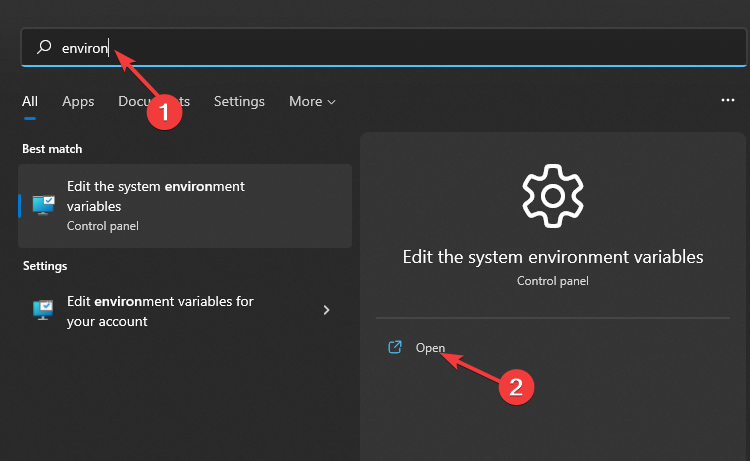
- The Властивості системи з’явиться діалогове вікно, натисніть на Просунутий вкладку та виберіть Змінні середовища на дні.
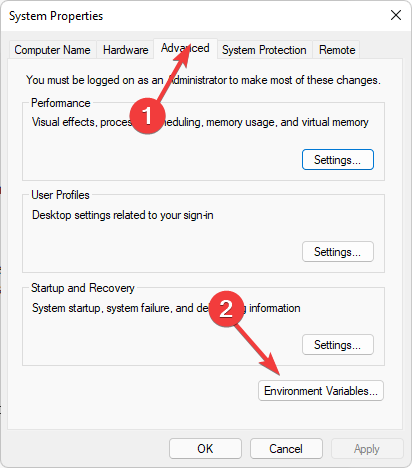
- Під Системні змінні, перейдіть до шлях і натисніть на Редагувати.
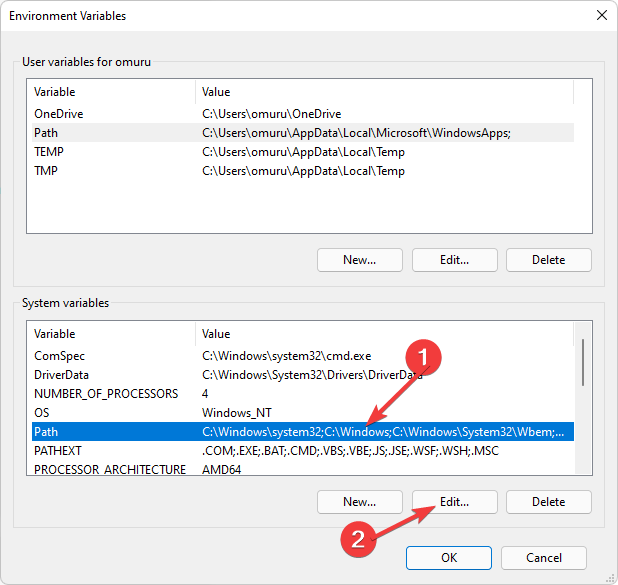
- Тепер натисніть на новий щоб створити новий запис і додати C:\Windows\SysWow64\, а потім натисніть в порядку.

- Перезавантажте ПК.
7. Виконайте чисте завантаження
- Вдарити вікна ключ, вид msconfig, і відкрити Конфігурація системи.

- Переключитися на Послуги вкладка.

- Виберіть Приховати всі служби Microsoft.

- Натисніть на Відключити все потім натисніть кнопку Застосувати кнопку для збереження змін.

- Поверніться назад і натисніть на Стартап вкладку та виберіть Відкрийте диспетчер завдань.
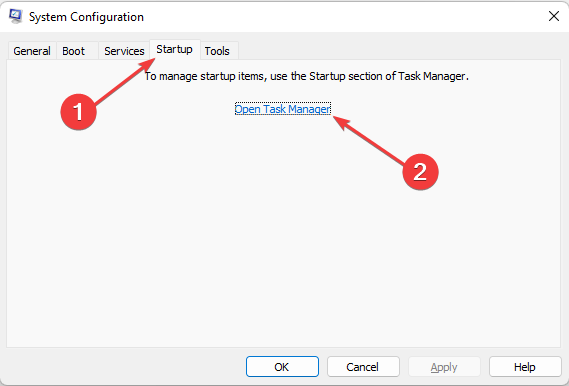
- В Стартап вкладка Диспетчер задач, Вимкнути усі включені елементи запуску.

- Закрийте диспетчер завдань і перезавантажте ПК.
Якщо ви підозрюєте, що командний рядок Windows 7 відкривається та негайно закривається через іншу програму чи програму, чисте завантаження може допомогти. Він вимикає програмне забезпечення та дозволяє Windows працювати без нього.
Крім того, якщо ваш комп’ютер не запускається нормально, тоді запустити його в безпечному режимі може допомогти визначити причину проблеми.
Як зупинити спам командного блоку?
Щоб зупинити спам командного блоку та грати в Minecraft без будь-яких непотрібних підказок і повідомлень, які впливають не лише на ігровий досвід, але й на чат, просто запустіть ці дві команди:
/gamerule commandblockoutput false/gamerule sendcommandfeedback false
Тоді як перший тут вимикає командний блок повідомлень, інший вимкне зворотний зв’язок.
Сподіваємось, надокучливе випадкове відкриття командного рядка давно минуло, і ваш комп’ютер відновлено до нормального стану. В іншому місці користувачі скаржилися неможливо запустити CMD від імені адміністратора, тож якщо у вас виникла ця проблема, не соромтеся звернутися до нашого корисного посібника.
Крім того, якщо Підказка CMD постійно з’являється, у нашій статті ми знайшли вихід із ситуації.
Нам подобаються ваші відгуки, тому не соромтеся залишити нам коментар нижче про те, яке рішення спрацювало для вас.
Виникли проблеми? Виправте їх за допомогою цього інструменту:
СПОНСОРОВАНО
Якщо наведені вище поради не допомогли вирішити вашу проблему, на комп’ютері можуть виникнути глибші проблеми з Windows. Ми рекомендуємо завантаження цього інструменту відновлення ПК (оцінка «Чудово» на TrustPilot.com), щоб легко їх вирішити. Після встановлення просто натисніть Розпочати сканування кнопку, а потім натисніть на Відремонтувати все.


